Уже давно использую Roam research и почти всегда у меня были о нём положительные впечатления, пусть у него и нет всё ещё приложения и приходится пользоваться веб-версией. Но последние несколько дней замечаю странности в работе. То пропадала синхронизация, то криво отображался текст, выскакивали ошибки, превью при наведении на ссылки показывала не то.
И я решил, снова присмотреться к альтернативе, Obsidian. Мне он не нравился внешне и воспринимался не так воздушно, как Roam. Подумал, что можно настроить, ведь у него столько плюсов. Одно то, что он работает с файлами, которые всегда доступны, чтобы ни случилось с этим приложением, — уже даёт перевес. К тому же работает офлайн, много настроек и есть обширная библиотека плагинов, которые расширяют возможности.
Темы
Не мог определиться с темой, попадались то пёстрые, то слишком тёмные. В телеграм-группе Roam research сообщество подсказали отличную тему Obsidian California. В меру минималистичная, сдержанная и приятная глазу.
Obsidian: обзор программы для структурирования мыслей и заметок
Ссылки на файлы, заголовки, блоки
Покопавшись, обнаружил, что в последних обновлениях Obsidian добавили возможность ссылаться на заголовки страниц и блоки. Для этого надо указать ссылку на файл через двойные квадратные скобки [[название_файла]] , а потом указать на что вы ссылаетесь: [[название_файла#заголовок]] или [[название_файла^блок]] . Можно даже самому прописать ссылку заранее. В блоке укажите ^name-link . Когда будете ссылаться, напишите [[название_файла^name-link]] . В Roam research это сделано проще, но хотя бы так.
Графы
Редко смотрю графы, но в Obsidian они выглядят наглядней и пользоваться удобней.
Создание ссылок
Утром прочёл новость, что в Hook добавили скрипт, который преобразует ссылку на файл Obsidian в нужный формат: hook://file/ в obsidian://open?
С помощью этого приложения можно создавать ссылки на любые файлы, папки, письма, и даже в родном приложении Заметки.
Можно скопировать ссылку в виде обычного текста или в формате маркдаун.
Вывод
Погрузившись в Obsidian, я успокоился, всё на месте, ошибок никаких. К интерфейсу привык, темой почти доволен. Разве что подкорректировал отображение тегов.
Что ещё немаловажно, Obsidian пока бесплатен. Хотя я и за Roam research не платил. Иначе этот переход случился бы намного быстрее.
Источник: medium.com
Name already in use
A tag already exists with the provided branch name. Many Git commands accept both tag and branch names, so creating this branch may cause unexpected behavior. Are you sure you want to create this branch?
Cancel Create
obsidian-wiki / README.md
- Go to file T
- Go to line L
- Copy path
- Copy permalink
This commit does not belong to any branch on this repository, and may belong to a fork outside of the repository.
Cannot retrieve contributors at this time
324 lines (193 sloc) 27.4 KB
- Open with Desktop
- View raw
- Copy raw contents Copy raw contents Copy raw contents
Copy raw contents
В русской раскладке некоторые символы разметки могут вызывать сложности или быть вообще не доступны (к примеру символ ), поэтому плагин Shortcuts extender дублирует почти все символы латинской раскладки через Alt ( Alt + ё для ).
| Alt + Click | Muticursor |
| Ctrl + Shift + V | Paste as text (вставить без эскейпинга и форматирования) |
| Ctrl + B | Toggle bold |
| Ctrl + K | Insert link |
| Ctrl + Shift + K | Paste URL into selection |
| Alt + Up/Down (cutom) | Swap line up/down |
| Ctrl + D | Delete paragraph |
| Alt + Enter | Follow link under cursor |
| Shift + Enter (custom key) | Insert line below (Hotkeys++) |
| Ctrl + Shift + M | Toggle to bulleted/numbered list (Hotkeys++) |
| Alt + — | Creating list item (Shortcuts extender) |
| Ctrl + M | Toggle to todo list (Hotkeys++) |
| Ctrl + Enter | Toggle checklist (todo) status |
| Ctrl + 1-6 | Level 1-6 heading (Shortcuts extender) |
| Ctrl + 0 | Clearing of text formatting (Shortcuts extender) |
| Ctrl + Shift + C | Note refactor: Extract selection to new note (content only) |
| Ctrl + Shift + N | Note refactor: Extract selection to new note (first line as name) |
| Ctrl + Alt + Shift + H | Note refactor: Split note by headings H1 |
| Tab / Shift + Tab | Navigate between table cels (Advancet tables binding) |
| Enter | Go to next table row (Advancet tables binding) |
| Ctrl + Alt + Left/Right (custom) | Move column left/right (Advancet tables) |
| Ctrl + Alt + Up/Down (custom) | Move row up/down (Advancet tables) |
| Ctrl + X | Cut line |
| Ctrl + Alt + X (custom) | Delete column (Advancet tables) |
| Ctrl + Alt + С (custom) | Insert column before (Advancet tables) |
| Ctrl + Alt + R (custom) | Insert row before (Advancet tables) |
| Ctrl + +/- | Scale interface |
| Ctrl + N | New note |
| Ctrl + E | Toggle edit/preview mode |
| Alt + Left (custom) | Navigate back |
| Alt + Right (custom) | Navigate forward |
| Ctrl + W | Close tab |
| Ctrl + Click on note | Open in new tab (In preview mode only) |
| Ctrl + O | Open quick switcher |
| Ctrl + O | Open Switcher++: Open |
| Alt + O | Open Switcher++: Open in Symbol Mode |
| Ctrl + P | Open command palette |
| Ctrl + Shift + O (custom) | Open in default app |
| Ctrl + Space (custom) | Reveal active file in navigation |
| Ctrl + F | Search current file |
| Ctrl + H | Search and replace |
| Ctrl + Shift + F | Search in all files |
| Ctrl + , | Settings |
| Ctrl + R | Restart Obsidian (after plugin install) |
| Ctrl + Alt + S (custom key) | Obsidian git: Commit and push |
| Ctrl + Alt + L (custom key) | Obsidian git: Pull |
Для совместимости страниц с другими программами (для публикации страниц на github например) обязательно нужно изменить опции:
Формат новой ссылки: Относительный путь к файлу
Использовать Wiki-ссылки: false
Не стоит использовать wiki-ссылки [[link]] , чтобы в последствии не иметь проблем с совместимостью с другими программами и деплоем страниц в веб. Используем обычные ссылки [text](link) . Если у нас уже имеются wiki ссылки, то их можно сконвертировать.
- Линки между страницами (включая линки на конкретный абзац или предложение)
- Мультикурсор (Alt+Click)
- Сворачивание заголовков
- Подсветка кода
- Окно со структурой страницы с навигацией
- Меню быстрого перехода между страницами с поиском (Ctrl+O)
- Навигация вперед/назад (Ctrl+Alt+LeftRight)
- Меню команд (Ctrl+P)
- Внешние ссылки на страницы (вставив в браузер, откроется приложение с нужной страницей)
- Темная и светлая тема (быстрое переключение) + кастомные темы
- Переключение между режимом отображения и редактирования (Ctrl+E)
- Поиск с заменой (Ctrl+H)
- Поиск по всем заметкам (Ctrl+Shift+F)
- Экспорт в PDF
- С помощью всплывающего превью ссылок на страницы можно сделать хинты на различные термины
- Все установленные плагины, темы и настройки сохраняются вместе в папке с markdown-файлами, поэтому при открытии библиотеки все подтягивается автоматически.
- Перетягиванием заметки из правой панели на рабочий стол, можно сделать ярлык на заметку.
- В настройках можно включить встроенный плагин, который добавляет панель с избранным. На нее можно добавлять как отдельные страницы, так и строки поиска страниц. Отдельным плагином (Hotkeys for starred files and searches) можно добавить хоткеи на избранные страницы.
- Настраиваемый лейаут — можно открыть несколько заметок вертикально/горизонтально (Ctrl+Click по заметке). Все панели интерфейса можно перемещать и закреплять в других местах. Для этого нужно тянуть за иноку панели. К примеру, панель Outline (навигация по главам) удобно переместить влево, если монитор маленькой диагонали.
- Синхронизировать базу можно через любое облако, а еще лучше через git. Для pull/push в git есть плагин Obsidian Git.
- Результаты поиска (который на Ctrl+Shift+F) можно вставлять прямо в заметку (Embed search). Вывод можно кастомизировать темплейтом с помощью плагина.
How to use Obsidian with other apps
Obsidian можно совмещать с другими редакторами, например typora или marktext, которые имеют удобные редакторы таблиц, и позволяют редакторировать текст в режиме WYSIWYG.
Чтобы иметь максимальную совместимость markdown формата с другими программами, в Obsidian нужно настроить формат ссылок, отключив wiki-links и включив относительные пусти в ссылках. Typora (в отличие от Obsidian) поддерживает вставку таблиц, скопированных из OneNote.
Как поменять Enter и Shift+Enter местами в typora.
Можно сделать Typora дефолтным редактором md файлов в системе и легко переключаться на него из Obsidian по хоткею Open in default app.
В VSCode, можно поставить следующие плагины:
Markdown Memo (поддерживает ссылки на другие страницы и изображения, но не поддерживается ссылка на заголовок или блок)
Чтобы писать страницы можно поставить:
Чтобы работали wiki-ссылки, в VSCode надо открывать папку со всеми страницами.
Чтобы VSCode переносил строки от одного символа разделения строк (такой формат используется в obsidian по дефолту), включаем опцию Markdown %3E Preview: Breaks.
Можно так же поставить Discoord Theme.
Tips and tricks
Навигация по всем заметкам определенной темы или блокнота
Удобно создать страницу с ссылками на все страницы определенной темы или блокнота и закрепить эту траницу в левой панельке возле списка файлов. В отличие от списка файлов, тут можно рассортировать заметки в нужной последовательности и добавить оформление для удобного поиска.
На левой панельке можно закрепить траницу, которую генерирует плагин Vault Changelog. Это еще один быстрый способ навигации по последним страницам.
Поиск текста в заметках
Поле ввода текста для поиска имеет огромный функционал.
/hello.*world/ — пример RegExp
/Тест для поиска/ — обычный текст для поиска пишем как RegExp между / /
path:FolderName — можно указать папку, в которой искать
К примеру, мы помним, что писали про хоткей Shift+Enter , но не помним, писали как Shift+Enter или Shift + Enter , или как-то еще. В поиске пишем: /Shift.*Enter/
/forward.?vector/ — в результате поиска будет «forwardvector», «forward vector», «forward-vector».
В условии поиска как RegExp нужно экранировать специальные символы. К примеру: /Shift+Enter/
Как почистить бибилотеку от изображений и других файлов, которые уже не используются
В настройках плагина прописываем, чтобы он игнорировал md файлы (не выводил в список незалинкованных файлов ) и удалял только изображения:

В меню Ctrl+P есть три операции:

Первая выводит список незалинкованных файлов
Вторая выводит список битых ссылок
Третья удаляет все незалинкованные файлы с указанным в настройках расширением.
Как сконвертировать wiki-ссылки в обычные markdown
Особенность с умным поиском путей
Obsidian имеет умный поиск путей ссылок и вложений в заметках. К примеру, ссылка может говорить что изображение надо загружать из attachmentsimage1.png, и где бы не лежала эта папка attachments в иерархии загруженных папок, она будет найдена. Это с одной стороны плюс — сложнее сломать ссылки, с другой стороны минус — другие программы (или например githab) не поддерживают это, и ссылка окажется битой. Так же это может привести к тому, что была ссылка на одно изображение, а отображается другое, имеющее такое же название. Как определить реальный путь к изображению/ссылке в открытой заметке
В режиме редактирования RMB по ссылке > Reveal file in navigation, Obsidian подсветит файл на панели слева.
Как расшарить страницы онлайн
PCloud — Страницы можно преобразовать в html с помощью какого-нибудь SSG (static site generator) и закачать в Public Folder в PCloud. Html из общей папки рендерится в браузере без каких-либо банеров pcloud, т.е. это вполне подходящий хостинг.
Github Pages — Только один сайт на git-аккаунт. Только публичный доступ. Можно закачивать markdown формат и он автоматически будет сконвертирован в html.
Netlify — Бесплатный хостинг html с очень гибкими натсройками деплоя. Умеет автоматически деплоить из гитхаб.
Все плагины для Obsidian — опенсорные, что позволяет проинспектировать их код перед установкой.
Advanced Tables — расширение для создания таблиц. Поддерживаются формулы) и экспорт в CSV
Obsidian Git — push/pull из гита, автобэкап
Note Refactor — рефакторинг страниц (разделение на несколько, …)
Find unlinked files — поиск файлов, на которые уже нет ссылок
Note Folder Autorename — дабавляет команду, которая для текущей заметки создает папку, перемещает заметку в эту папку и следит за совпадением их имен при переименовании. Дополнительно можно испоользовать Folder Note Plugin, чтобы автоматически открывалась заметка при нажатии на папку.
Filename Heading Sync — автоматически добавляет первый заголовок в файл с именем файла и следит за их соотвествием при переименовании (только в режиме редактирования страницы). Плагин не совместим с YAML-метаданными, т.к. вставляет заголовок до блока с метаданными (issue)
Page Headings From Links — похожий функционал, но плагин менее функционален
Markdown Formatting Assistant — добавляет инструменты форматирования текста (есть функция окраски цветом)
Prettier Format — авто-форматирование разметки, чтобы было красиво
Markdown prettifier — авто-форматирует разметку, добавляет/апдейтит дату изменение заметки в YAML-метаданные по хоткею.
Recent Files — добавляет панель со списком последних открытых страниц (по сути дублирует окно Ctrl+O, с той лишь разницей, что панель может быть всегда открыта перед глазами)
Automatically Reveal Active File — подсвечивает открытый файл на панели файлов слева. Удобно при переходе между страницами по ссылке. Может конфликтовать с другими плагинами, например Recent Files, т.к. переводит фокус на себя.
Hotkeys for starred files and searches — позволяет задать хоткей для 9 избранных страниц
Convert url to preview (iframe) — позволяет автоматически вставлять iframe для ссылок на ютуб, т.е. встраивать видео в страницу.
Quick Switcher++ — добавляет обертку поверх стандартного окна Quick Switcher, позволяющую отображать заголовки и осуществлять навигацию по ним.
Copy button for code block — добавляет кнопку Copy в блоки кода
Footlinks — рефакторит все ссылки, переделывая их в Footlinks
Dataview — позволяет использовать vault как базу данных, делать выборку данных из md-страниц.
Obsidian Query Language — похожий на Dataview плагин, но вытягивает не данные из страниц, а сами страницы.
Wikilinks to MDLinks — конвертирует Wiki-links в обычные markdown линки и обратно.
Dangling links — добавляет панель, на которой отображаются все битые ссылки (только на ссылки, не вложения)
Text Expander — позволяет вставлять и выполнять код на python или shell-комманды прямо в тексте страницы.
CSV Editor — редактор таблиц в формате CSV
Sort and Permute lines — сортировка строк по алфавиту
query2table — создает таблицу со списком страниц и значений из YAML-метаданных
Vault Changelog — автоматически добавляет changelog при изменении файлов
Footnote Shorcut — автоматически ставит номер в footnote-линках
Admonition — блоки текста Note, Warning, Info, Question, Bug и др.
Buttons — позволяет добавлять в текст заметки кнопки, которые могут выполнять различные команды
Outliner — хоткеи для создания списков
Сode block from selection — добавляет хоткей для быстрого оформления текста в виде блока кода
Remember cursor position — запоминает положение курсора и скрола
Unique attachments — переименовывает вложения на основе хэш-функции
Consistent attachments and links — наводит порядок в библиотеке, делая ее более консистентной
Find and replace in selection — поиск и замена текста в выделенном тексте. Поддерживаются RegExp.
oboe — Oboe is a Python command line tool made to convert an Obsidian vault into a vault of HTML files, with the goal of publishing them as static files. Publishing your vault automatically to GitHub Pages.
awesome-obsidian — большой список всякого разного полезного
Источник: github.com
Obsidian — IDE для Markdown базы знаний
Obsidian is a powerful knowledge base that works on top of a local folder of plain text Markdown files.
Наконец-то кто-то догадался отделить хранение заметок от их просмотра/редактирования и запилил IDE (на самом деле форк VS Code) для Markdown файлов!
Умеет в умные ссылки (как Roam), не тормозит, не лочит твои данные, хранит все заметки в plain text .md файлах. Круто!
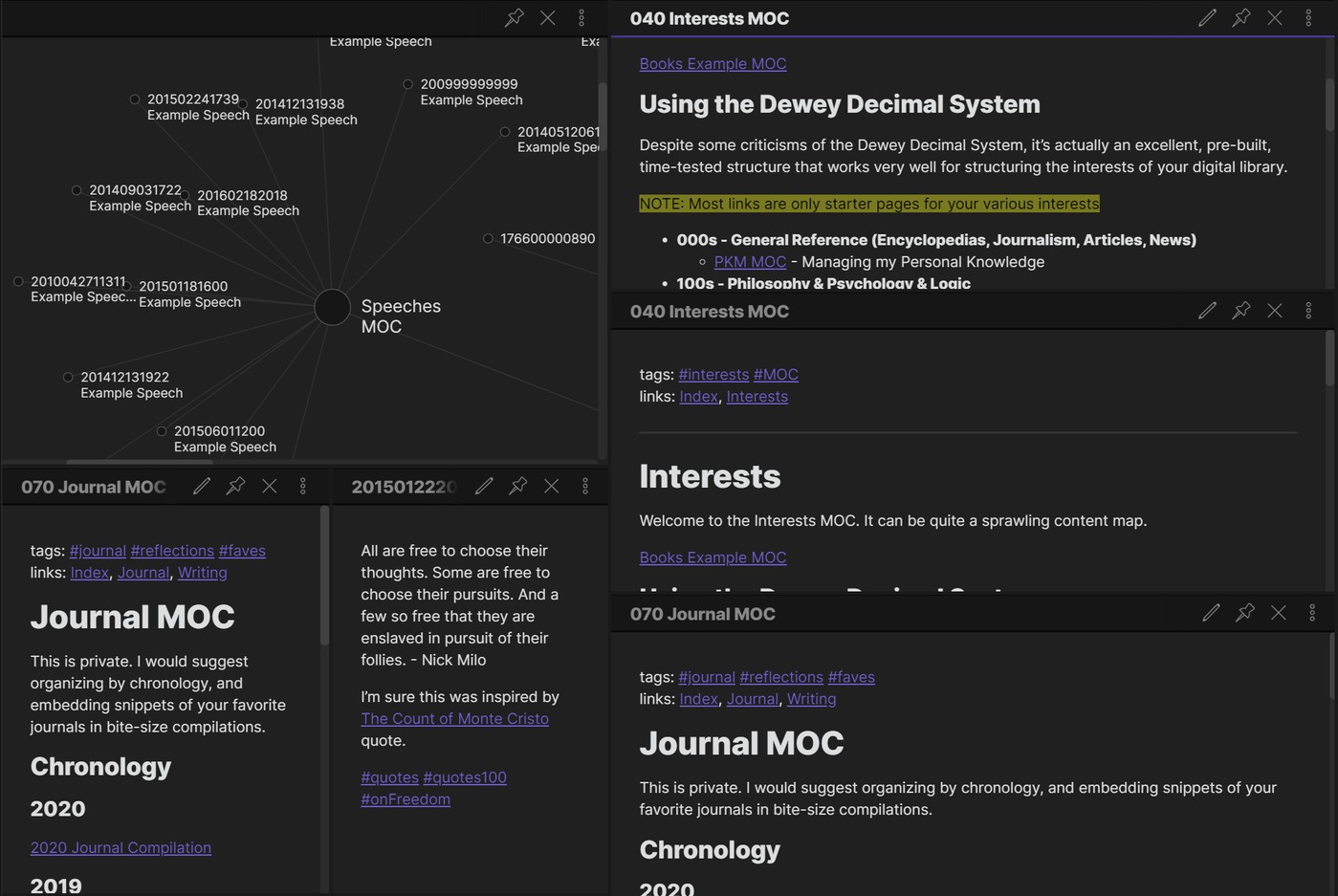
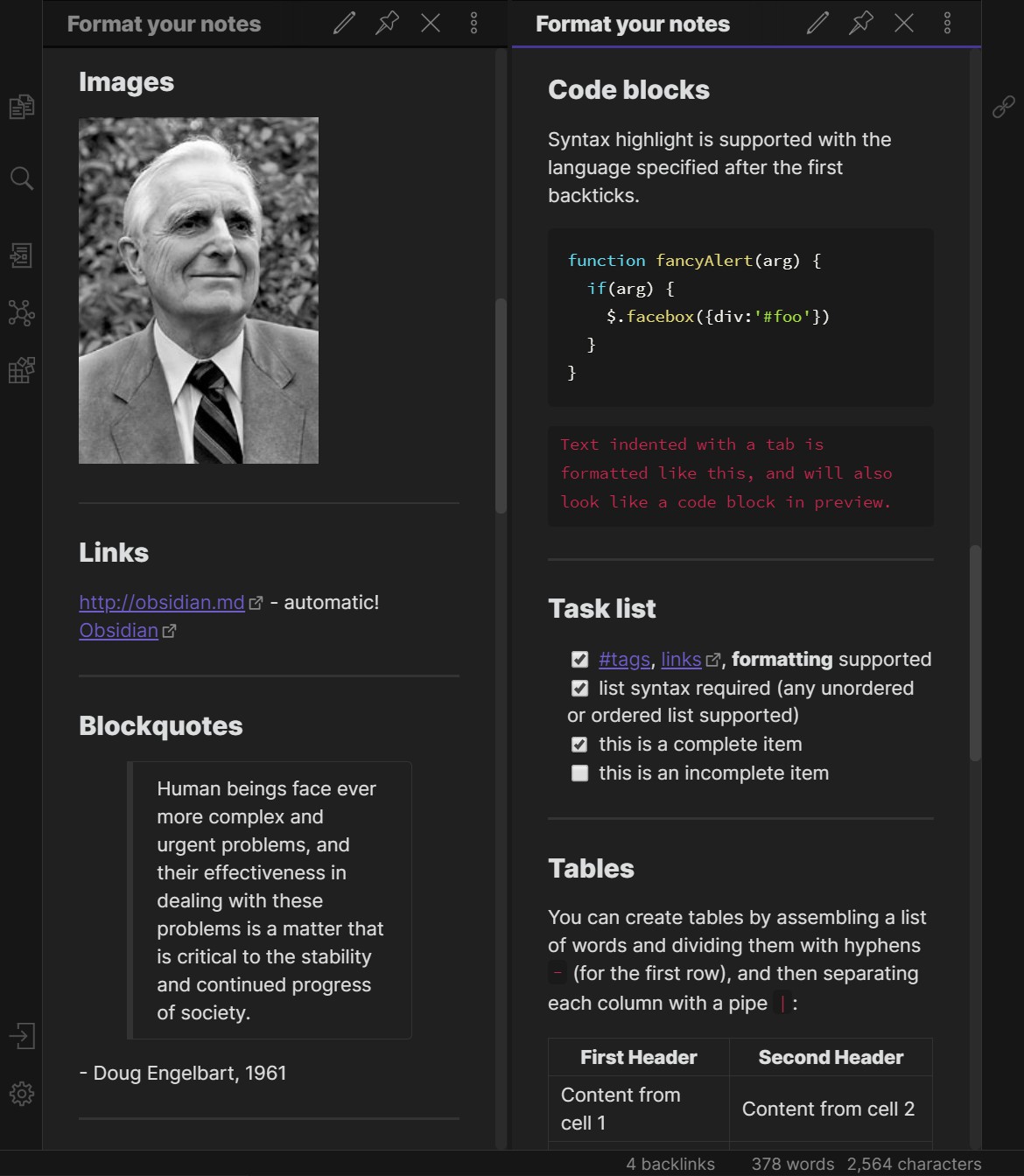
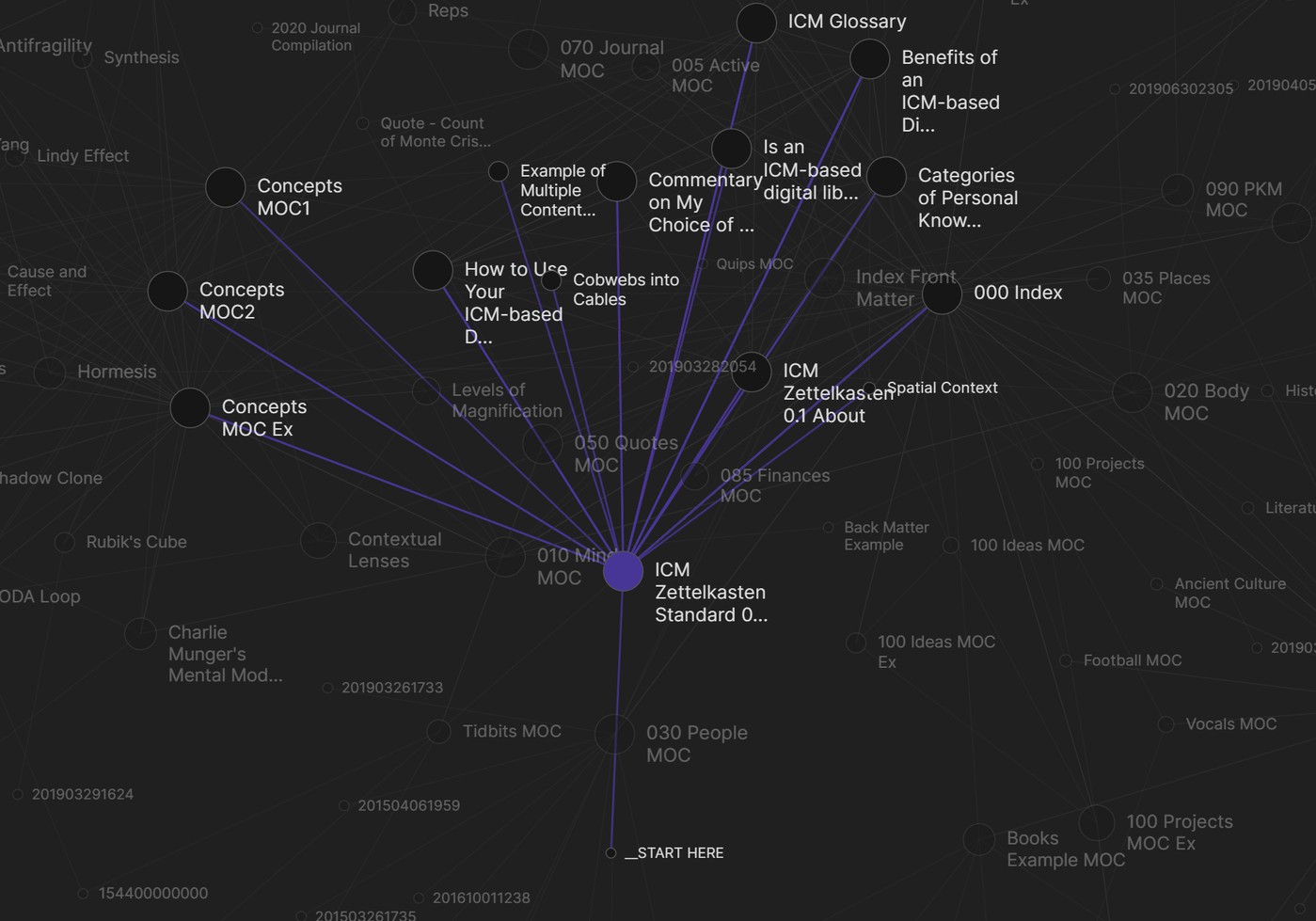

Egor Biriukov 27 мая 2020
Связанные посты
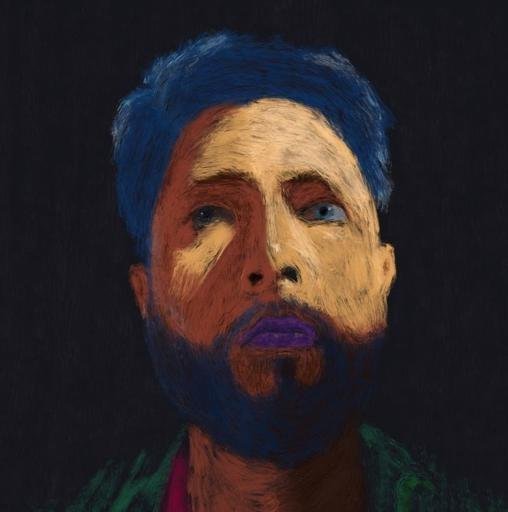

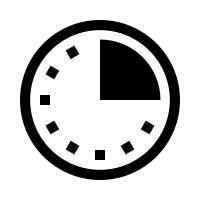 Продуктивность
Продуктивность  76 комментариев
76 комментариев




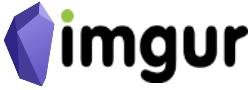

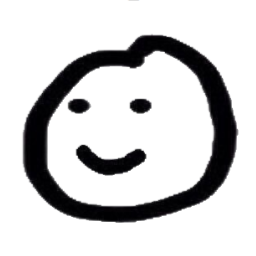



Михаил Соловьев chief project engineer 30 июня 2020
Использую Obsidian не по назначению.
Но, господи, какой же это удобный инструмент для того, чтобы ПРОСТО ТУПО набивать тексты с маркдауном и хранить их в древовидной структуре папок. Сотни всего перепробовал на винде, но ничего быстрого и при этом удобного в использовании не нашёл.
Развернуть 1 комментарий

Мобильный Obsidian вышел из беты и доступен всем.
Развернуть 1 комментарий

Egor Biriukov 12 июля 2021 автор
Развернуть 1 комментарий
Развернуть 1 комментарий
Развернуть 1 комментарий

Alexander Madyankin Программист, семьянин, нуб-гитарист, любитель физкультуры 28 мая 2020
Если вы заедаетесь вопросом, как можно этим пользоваться, рекомендую почитать про систему Zettelkasten. Например, тут чуваки очень много про неё написали https://zettelkasten.de/posts/overview/
Забавно, что неделю назад собрал из емакса практически obsidian 🙂
Развернуть 1 комментарий
Я правда пока не могу разобраться как подступиться к этой системе. Готовых примеров мало, описания очень многословные и надо очень много читать, чтобы вникнуть.
Развернуть 1 комментарий
Для емакса есть отличный org-roam (клон roamresearch, клоном которого и obsidan является)
Развернуть 1 комментарий
Развернуть 1 комментарий
Развернуть 1 комментарий

Обсидиан крутой! Я недавно делал трансляцию в ФБ по теме организации информации и как раз Обсидиан становится сердцем моей системы. Кому интересно – смотрите вот здесь https://www.facebook.com/events/640215400040573/permalink/642244609837652/
Я планирую сделать серию роликов об этом всем. Если есть предложения или комментарии – пишите, буду им рад.
Развернуть 1 комментарий

Programistich 27 октября 2020 ✖ Команда Клуба
Развернуть 1 комментарий

Сергей Разумов Software Engineer 9 декабря 2021
Видосик, чтобы залететь в Obsidian с ноги
Развернуть 1 комментарий
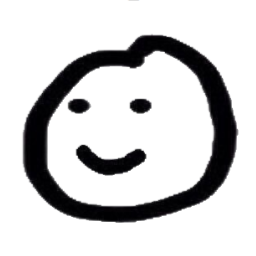
Скачал, выглядит интересно, круто.
Окей, как теперь отказаться от ноушена? (
Развернуть 1 комментарий

Egor Biriukov 29 мая 2020 автор
Осознаешь ТОРМОЗА, vendor lock-in, ТОРМОЗА, отсутствие графовых связей, ТОРМОЗА, невозможность работать в оффлайне, ТОРМОЗА и от отказываешься. ТОРМОЗА.
Развернуть 1 комментарий
Развернуть 1 комментарий
А мне кажется, что может быть и не нужно отказываться от ноушена. Это разные инструменты, под разные задачи. Надо просто понять для чего тебе удобней ноушен, а для чего обсидиан.
Я уже вижу проблемы, что если у тебя много картинок, то обсидиан не самый удобный инструмент. Картинке нельзя задать размер, расположить их рядом. Если работаешь с таблицами, то маркдаун таблицы это боль.
Развернуть 1 комментарий
Развернуть 1 комментарий
Развернуть 1 комментарий
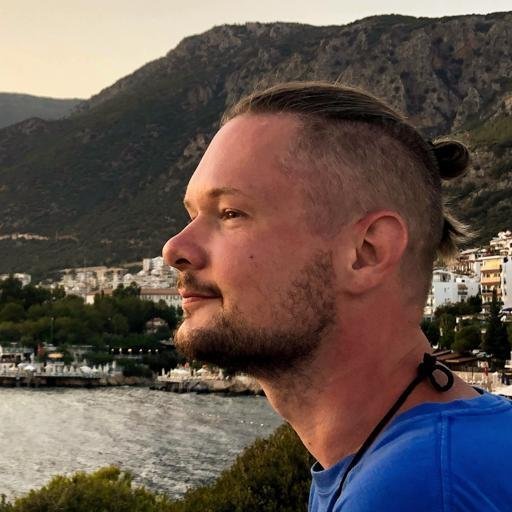
Alexander Mospan настройщик компьютера, кэтситтер 1 октября 2022
Веду заметки на русском и на английском и иногда добавляю неймспейсы к названиям. В итоге получается что-то такое:
event; событие (программирование).md
Если в названии файла это можно стерпеть, то ссылка в тексте выглядит совсем уродливо:
Callback (колбэк, функция обратного вызова) — функция, которая вызывается в ответ на совершение некоторого [[event; событие (программирование)]].
Можно вместо обсидиановской линковки сделать обычную маркдаун-ссылку, но тогда теряется автодополнение и граф не строятся.
Как вы решаете эту проблему?
UPD:
Нагуглил что можно делать ссылки такого вида:
совершение некоторого [[event; событие (программирование)|события]]
Развернуть 1 комментарий

Тоже скачал, будем пробовать. Кстати, в настройках очень много всего интересного, что выключено по умолчанию. Например плагин ежедневных заметок.
Насчёт мобильной версии, пишут, что будет, а пока можно использовать сторонние редакторы https://forum.obsidian.md/t/how-do-i-work-with-obsidian-on-mobile/471
Развернуть 1 комментарий
Включил в настройках плагин аудио, вышел из настроек, кликнул по появившейся иконке в левом меню — аппка покрешилась. Сыровато однако.
Развернуть 1 комментарий
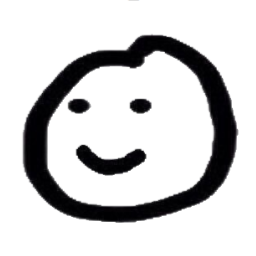
Alexey Pirogov Engineering Manager в IT 10 октября 2022
Если интересно, есть Obsidian publish что расшарить на чтение obsidian заметки через web.
Есть бесплатный аналог https://quartz.jzhao.xyz/. Работает с github pages и можно локально поднять (но муторно).
Развернуть 1 комментарий
Развернуть 1 комментарий

Скачал, буду пробовать, но я не был паверюзером других систем, поэтому ощущения могут быть странные. Сама концепция что данные в мардауне локально — круто.
Развернуть 1 комментарий

Dmitriy Soloduhin Программист 29 мая 2020
Отложил свою солянку из плагинов под VSCode и решил попробовать obsidian, с костыльным контроллем версий, из авто запуска git add/git commit/git push по крону, с автогенерацией текста коммита из даты. Не то чтобы очень практично, зато полностью автоматически.
Некоторые моменты кажутся не очень понятными.
Как например необходимость вручную создать каталог, и задать его как attachments folder чтобы файлы попадали туда. Для media файлов подошла бы дедупликация, и возможно переименования файла. Не то чтобы я сильно возмущался.
Путь до конкретного медиа файла он пишет только если файл с таким именем уже есть, если же загружать файл с тем же именем в тот же каталог, то он его переименовывает. В общем логика работы немного не понятна. Как и то что для того чтобы узнать об этой опции пришлось лезть на форум.
Хорошо что можно настроить свои стили, потому что дефолтные хедеры просто адские.
Я даже зарегался у них на форуме, и высказал про так не хватающий мне момент с embed’ами. Да они нужны не так и часто, но все же возможности сразу отобразить ютуб ролик не хватает.
Источник: vas3k.club